Google sunduğu hizmetler ile kullanıcılarının yaşamını kolaylaştırmaya devam ediyor. Google hatırlatıcı başta Google Takvim uygulaması olmak üzere Google Asistan, Google Keep, Inbox kullanıcıları tarafından rahatlıkla kullanılabilen bir hizmettir. Makalemizde Takvim uygulaması üzerinde Google hatırlatıcı nasıl kullanılır, bu konuda bilgiler vermeye çalışacağız. Google Takvim kullanıcıları hatırlatıcı özelliğinden de faydalanarak yaşamlarını daha planlı bir şekilde düzenleyebilirler.
Google Takvim üzerine hatırlatıcı ekleyerek kullanabilirsiniz. Google hatırlatıcı kullandığınız zaman siz onları tamam şeklinde işaretlemediğiniz takdirde hatırlatıcılar bir sonraki güne aktarılacaktır. Yani size hatırlatmayı yaptığına emin oluncaya kadar hatırlatmaya devam edecektir. Bu sayede Google Takvim uygulamasını da daha verimli bir şekilde kullanabilir, etkinlik planlarınızı, toplantılarınızı tam zamanında yapabilirsiniz.
Google hatırlatıcı siz yapmak istediklerinizi tamam şeklinde işaretleyinceye kadar size hatırlatmalarına devam edecektir. İlaç içmek için bir hatırlatıcı oluşturursanız, restorandan rezervasyon yapmak için, işe, okula gitmek için hatırlatıcıları kullanabilirsiniz. Eğer bunları tamam olarak işaretlemez iseniz her gün hatırlatıcıları görmek zorunda kalırsınız. Bu şekilde yapmanız gereken bir şeyi unutmanız da imkânsız hale gelecek. Daha planlı bir yaşamınız olacak. Google hatırlatıcı başkalarıyla paylaşılmaz yani kişiye özel bir uygulamadır.
Takvim uygulamasında Google hatırlatıcı oluşturma
Google Takvim kullanıcıları hatırlatıcıları eklemede sorun yaşamaz. Android işletim sistemine sahip cihazlarda, bilgisayarlarda, İpad ve Iphone cihazlarınızda hatırlatıcıları kullanabilirsiniz. Burada Android cihazlarda Takvim uygulamasına hatırlatıcı ekleme hakkında bilgi vermeye çalışacağız.
Öncelikle cihazınızda Google Takvim uygulamasını açın. Ekranda sağ alt köşede oluştur ve hatırlatıcıya tıklayın.
Burada hatırlatıcınızın adını yazabilir ya da size önerilenler arasından birini seçebilirsiniz. Daha sonra bitti seçeneğine tıklayabilirsiniz. Burada tarih, saat ve sıklık seçeneklerini belirleyin. Ardından sağ üstte yer alan “Kaydet” seçeneğine tıklayın.
Bu aşamadan sonra Google hatırlatıcı Google Takvim uygulamasında görülmeye devam eder. Hatırlatıcıyı tamam olarak işaretlediğiniz takdirde takvim uygulamasında bu hatırlatmanın üzeri çizilir ve işaretleme yapılan tarihte kalır. Hatırlatıcı bir anlamda görevini tamamlamış olur.
Bir Google hesabına sahip olanlar Takvim uygulamasını ve hatırlatıcıyı kullanabilir. Takvime kaydettiğiniz hatırlatıcılar zamanı geldiğinde bunu size hatırlatmaya devam edecektir. Önemli etkinliklerinize, unutmamanız gereken işlerinize dilerseniz birden fazla uyarı tanımlayabilirsiniz. Bu şekilde etkinliği atlama, unutma gibi bir olasılık ta ortadan kalkıyor. Yani bir yerine dört defa hatırlatma koymak etkinliği hatırlamanızı kolaylaştırıyor.
Takvim uygulamasında Google hatırlatıcı renk ayarları
Google Takvim uygulamasını açarak soldan sağa sürükleyin ya da menüye dokunun. Menüden ayarlara girin. Burada doğum günleri, etkinlikler, tatiller, hatırlatıcılar için renk seçiminizi yapın. Hatırlatıcıya dokunduğunuzda açılan menüden istediğiniz rengi seçebilirsiniz. Bu uygulamayı takvim üzerinde diğer seçenekler için de yapabilirsiniz.
Google hatırlatıcı ayarladığınız takdirde Takvim uygulamasında görülebilir. Hatırlatıcıları hangi günde planladıysanız görebilirsiniz. Ancak ileri bir tarihe hatırlatıcı koymuş iseniz bunu o tarih gelinceye kadar görmezsiniz. Aynı şekilde Google Keep, Inbox, Google uygulamalarında da oluşturduğunuz hatırlatıcıları da Google Takvim üzerinde görebilirsiniz.
Takvim uygulamasında Google hatırlatıcı silme
İstediğiniz zaman Takvim uygulamasında düzenlediğiniz hatırlatıcıyı tamam olarak işaretleyebilir, kaldırabilir, silebilirsiniz. Takvim üzerinde gördüğünüz hatırlatıcıyı hızlı şekilde sağa doğru kaydırın. İsterseniz hatırlatıcıların ayrıntılarını da görebilirsiniz. Bu şekilde hatırlatıcıyı açtığınız takdirde tamam olarak işaretleyin.
Google hatırlatıcı silme için yine Takvim uygulamasını açın. Takvimden kaldırmak istediğiniz hatırlatıcı üzerine tıklayın. Sağ üstte yer alan diğer seçeneğine dokunarak, sil ya da tamam seçeneğine tıklayın. Hatırlatıcıları gizlemek isterseniz Takvim uygulamasının sol üstteki menüsünden hatırlatıcılara tıklamanız yeterlidir.
Google hatırlatıcı listenizde görünmüyor ise hatırlatıcı silmiş olabilir ya da tamam şeklinde işaretlemiş olabilirsiniz. Bunun dışında hatırlatıcıyı belirli bir süre ertelemiş olabilirsiniz. Bu konuma geldiğinde hatırlatıcıyı görebilirsiniz. Ayrıca hatırlatıcıyı ileri bir tarihte düzenlemiş olabilirsiniz. Bu tarih gelmeden önce hatırlatıcıyı göremezsiniz. Hatırlatıcı takvimi görünür olmadığında da listenizde hatırlatıcıları göremezsiniz. Bunun için menüden hatırlatıcılara tıklamanız gerekir.

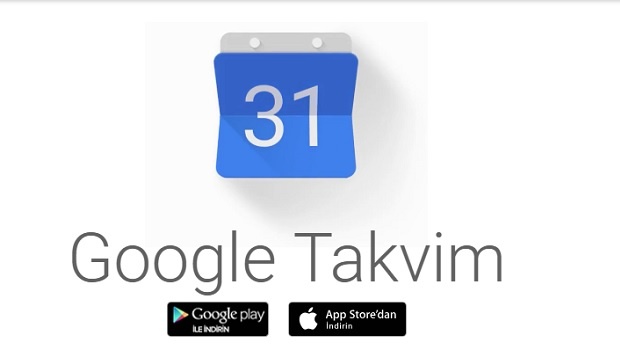


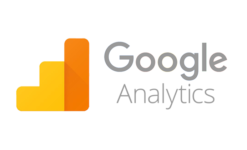
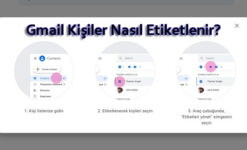

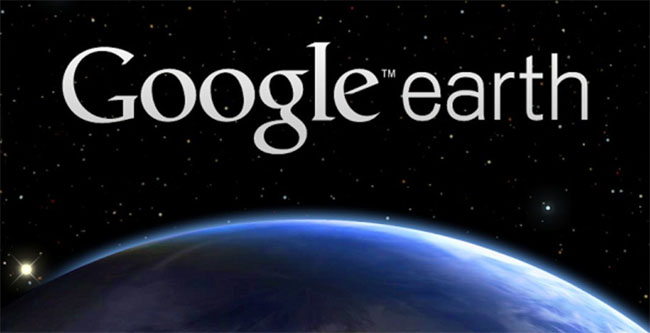











Bir Cevap Yaz